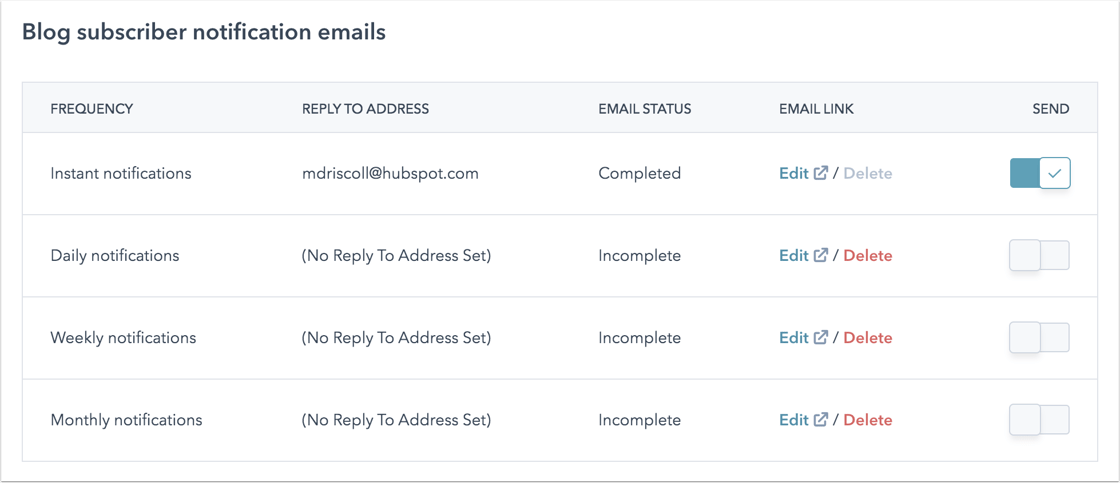Hantera din bloggmall och dina inställningar
Senast uppdaterad: april 12, 2024
Tillgänglig med något av följande abonnemang, om inte annat anges:
|
|
I blogginställningarna kan du anpassa den mall som din blogg använder, samt dess rot-URL, inställningar för prenumerationsmail, datumformat med mera. Om du skapar blogginnehåll på mer än ett språk kan du läsa mer om hur du skapar en flerspråkig blogg.
Välj, skapa, importera eller ta bort en blogg
- I ditt HubSpot-konto klickar du på settings inställningsikonen i det övre navigeringsfältet.
- I den vänstra sidomenyn navigerar du till Innehåll > Blogg.
- I avsnittet Aktuell vy klickar du på den första rullgardinsmenyn och väljer en blogg.
- Om du vill skapa en ny blogg klickar du på den första rullgardinsmenyn och väljer Skapa ny blogg och skapar sedan en ny blogg.
- Om du vill importera en blogg klickar du på den första rullgardinsmenyn och väljer Importera blogg. Läs mer om olika metoder för att importera bloggar.
- Om du vill välja en flerspråkig version av bloggen klickar du på den andra rullgardinsmenyn och väljer ett språk. Läs mer om att arbeta med flerspråkiga bloggar. I blogginställningarna kan du välja eller skapa en blogg med hjälp av rullgardinsmenyerna högst upp på sidan.

- Om du vill ta bort en blogg klickar du på rullgardinsmenyn Alternativ och väljer Ta bort blogg.
- I dialogrutan anger du namnet på bloggen i textfältet.
- Som standard raderas även bloggens prenumerationsformulär, e-postmeddelanden till prenumeranter, e-postlistor för prenumeranter, kontaktuppgifter för prenumeranter och prenumerationstyp. Om du vill bevara någon av dessa avmarkerar du kryssrutan bredvid den.
- Klicka på Ja, ta bort för att slutföra borttagningen av bloggen.
Redigera dina allmänna blogginställningar
På fliken Allmänt kan du skapa en ny blogg, ta bort en blogg eller hantera grundläggande inställningar för din blogg:
- Bloggnamn: det interna namnet på din blogg. Detta namn kommer inte att vara synligt för besökare.
- Bloggrubrik: det externa bloggnamnet som visas om dina mallar använderHubL-variabeln group.public_title .
- Sidtitel: den text som visas i webbläsarfliken och i sökmotorresultaten. Det rekommenderas att hålla titeln under 70 tecken.
- Metabeskrivning: den sammanfattning som i de flesta fall kommer att visas i sökmotorresultaten.
- Blog root URL: URL:en för din bloggs listningssida och rot-URL:en för dina blogginlägg.
- Klicka på rullgardinsmenyn Domän och välj en domän att hosta din blogg på( endastMarketing Hub Enterprise )
- Om du vill lägga till en slug i slutet av din rot-URL (t.ex. /blogg) anger du sluggen i fältet Blog slug.
Observera: Om du ändrar bloggens rot-URL skapas automatiskt omdirigeringar för att omdirigera allt publicerat blogginnehåll till de nya URL-adresserna. Om det inte finns något publicerat blogginnehåll kommer omdirigeringar inte att skapas automatiskt.
- Kontrollera publikens åtkomst: kontrollera integriteten för din blogg.
- Offentlig: din blogg är offentlig och kan nås av vem som helst.
- Privat - Enkel inloggning (SSO) krävs: din blogg kräver autentisering med enkel inloggning för åtkomst. Läs mer om hur du ställer in enkel inloggning för privat innehåll.
- Privat - Registrering krävs: din blogg kräver registrering för åtkomst. Läs mer om hur du ställer in medlemsregistrering för privat innehåll.
- Strukturerad data: lägg till BlogPosting-schema i din bloggs inlägg. Detta hjälper dina blogginlägg att returneras i sökresultat som artikelrika ut drag och rekommenderas för alla blogginlägg som inte redan använder anpassat schema. Den här inställningen aktiveras automatiskt för bloggar som skapats efter den 4 augusti 2022, men avaktiveras för bloggar som skapats före den tidpunkten.
Observera: Om du manuellt har lagt till anpassat schema i dina blogginlägg rekommenderas inte att du aktiverar den här inställningen, eftersom detta kommer att skapa två uppsättningar schema.
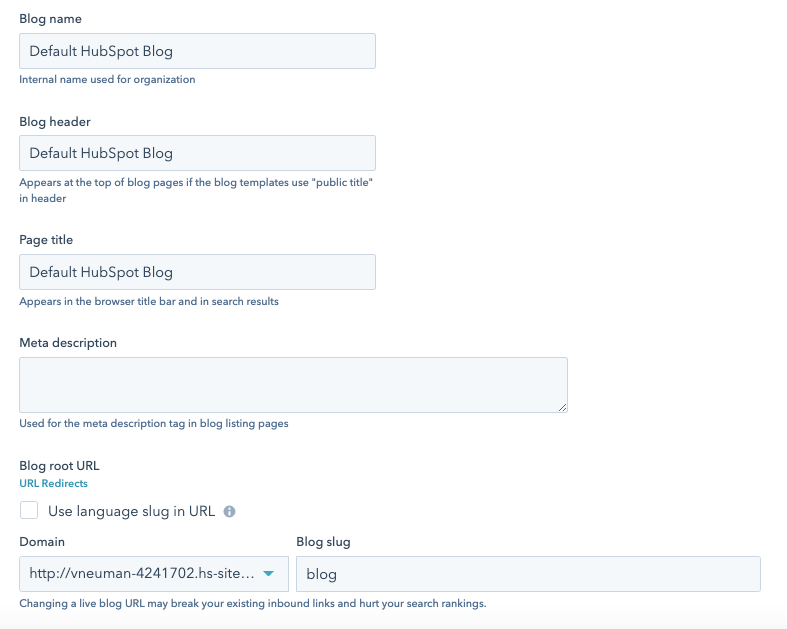
Välj dina bloggmallar
På fliken Mallar kan du visa eller ändra de mallar som används för dina blogginlägg och bloggens listningssida. Du kan också anpassa listningssidans konfiguration och lägga till anpassad HTML i mallarnas sidhuvud och sidfot.
- I avsnittet Blogginlägg klickar du på rullgardinsmenyn Åtgärder för att hantera din blogginläggsmall:
- Välj Ändra mall för att välja en annan mall. Välj din nya mall på skärmen för val av mall och klicka sedan på Klar . Klicka på Spara längst ner till vänster i dina mallinställningar.
- Välj Redigera för att redigera din mall i designhanteraren. Läs mer om hur du redigerar ett blogginlägg eller en annonsmall.
- Välj Förhandsgranska för att se hur din mall ser ut.
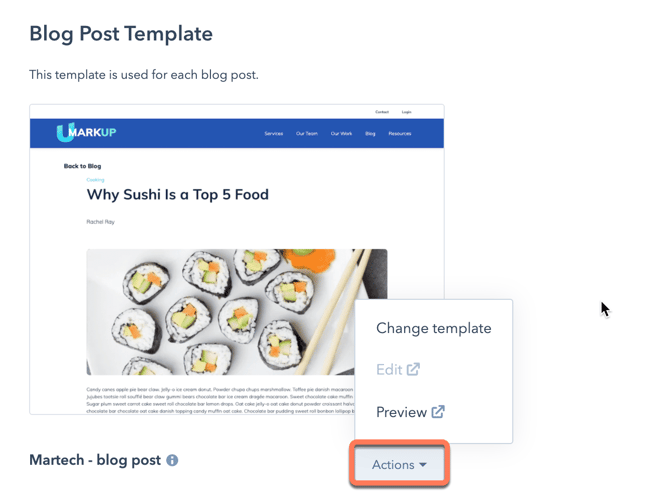
- I avsnittetListningssida för blogg kan du redigera en listningssida för blogg eller anpassa dess inställningar:
- Klicka på Redigera sida för att öppna listningssidan i innehållsredigeraren.
-
- Klicka på rullgardinsmenyn Åtgärder och välj Förhandsgranska för att förhandsgranska sidan på olika enheter.
- Klicka på rullgardinsmenyn Åtgärder och välj Detaljer för att visa listningssidans prestandadata.
- I fältet Antal inlägg per listningssida anger du det antal inlägg som du vill ska visas på din listningssida. Klicka på Spara längst ner till vänster för att spara ändringarna.
-
- Om du vill visa innehållet i blogginlägg upp till Läs mer-avgränsaren på din listningssida markerar du kryssrutan Visa sammanfattningar på listningssidan. Klicka på Spara längst ner till vänster för att spara ändringarna.
- Om du vill visa de utvalda bilderna av dina blogginlägg på din listningssida markerar du kryssrutan Använd utvald bild i listningssammanfattningar . Klicka på Spara längst ner till vänster för att spara ändringarna.
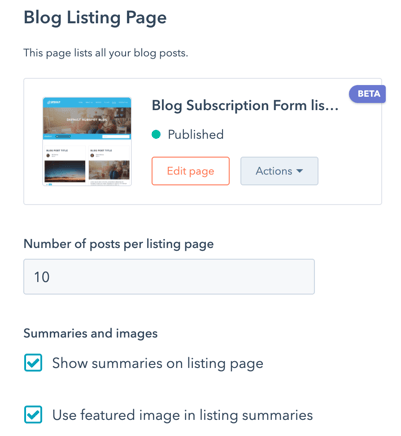
- I avsnitten Header HTML och Footer HTML anger du eventuell anpassad HTML som du vill tillämpa på dina blogginläggs- och annonsmallar. Om du vill använda annan anpassad HTML för din blogginläggsmall klickar du på Använd anpassad sidhuvud-/sidfots-HTML för blogginlägg. När du har lagt till din anpassade HTML klickar du på Spara längst ner till vänster.
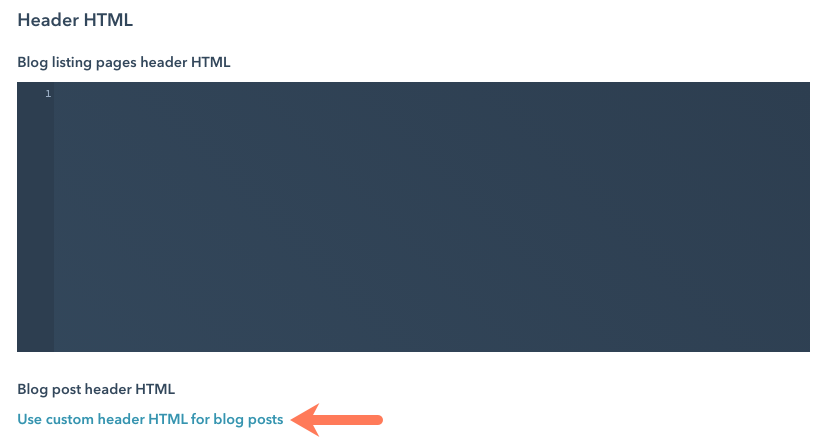
- I avsnittet CSS och formatmallar kan du lägga till en formatmall i dina mallar för blogglistor och blogginlägg. Du kan också bifoga en formatmall direkt till mallen.
- Klicka på Lägg till formatmall.
- I popup-rutan klickar du på rullgardinsmenyn Välj en formatmall och väljer en formatmall och klickar sedan på Lägg till.
- Klicka på Spara längst ner till vänster i mallinställningarna.
Hantera dina bloggprenumerationer
På fliken Prenumerationer kan du aktivera eller inaktivera de olika frekvenserna för e-postaviseringar om prenumerationer: Direkt, Dagligen, Veckovis och Månadsvis. Du kan också skapa, redigera och ta bort bloggmeddelanden för varje frekvens och anpassa inställningarna för RSS-flöden. Läs mer om hur du konfigurerar e-postmeddelanden för bloggprenumerationer.
- I kolumnen E-postlänk klickar du på Redigera för att redigera ett e-postmeddelande om bloggavisering eller på Ta bort för att ta bort det.
- Om du vill aktivera e-postmeddelanden för en frekvens klickar du på för att slå på knappen Skicka . En frekvens måste ha en e-poststatus på Slutförd innan dess e-postmeddelanden kan aktiveras.
- Ange hur många blogginlägg som ska visas i varje e-postmeddelande med bloggaviseringar. 10 är standardantalet inlägg.
- Markera kryssrutan Visa sammanfattningar i RSS för att visa en förhandsgranskning av innehållet i ditt blogginlägg i ditt RSS-flöde.
- Markera kryssrutan Visa sammanfattningar i e-postmeddelanden för att visa en förhandsgranskning av blogginläggets innehåll i dina RSS-meddelanden.
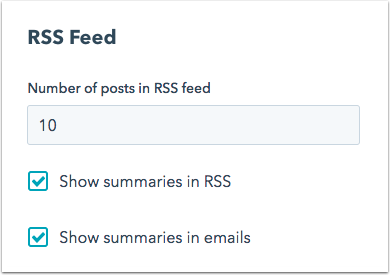
Ange datumformat för din blogg
På fliken Datumformat kan du välja språk och format för datumen på dina blogginlägg och blogglistningssidan. Detta är separat från att ställa in språket för en flerspråkig blogg .
-
Om du vill ange ett språk för dina datum klickar du på
rullgardinsmenyn Språk för datum och väljer ettspråk. Detta kommer att avgöra vilka format som är tillgängliga i de andra rullgardinsmenyerna. Klicka på Spara längst ner till vänster.
- Om du vill anpassa datumformatet för publiceringsdatumen på dina blogginlägg och listningssidan klickar du på
rullgardinsmenyn Format för publiceringsdatum och väljer ett datumformat för publiceringsdatumenför dina blogginlägg. Klicka på Spara längst ner till vänster.
- Om du vill anpassa datumformatet för avsnittet Inlägg per månad på din listningssida klickar du på
rullgardinsmenyn Format för inlägg per månad och väljer ett datumformat. Klicka på Spara längst ner till vänster. - Så här skapar du ett anpassat datumformat:
- Klicka på Vad är det här? för att granska riktlinjerna för användning av Locale Data Markup Language.
- Klicka på Anpassa format och ange ditt anpassade datumformat. Klicka på Skapa datum format.
- Klicka på Spara längst ner till vänster i inställningarna för datumformat.
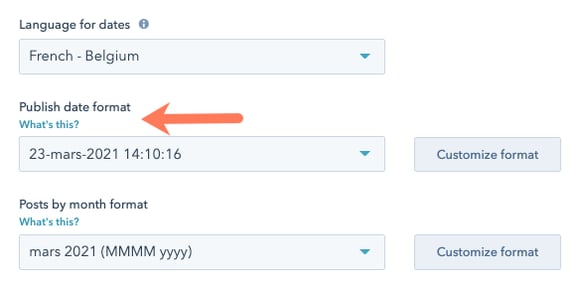
Redigera dina inställningar för kommentarer
På fliken Kommentarer kan du hantera aviseringar om bloggkommentarer, moderatorinställningar med mera. Läs mer om hur du konfigurerar dina alternativ för bloggkommentarer.
- Om du vill tillåta besökare att lämna kommentarer på din blogg klickar du för att slå på knappen Aktivera kommentarer.
- Om du vill lägga till besökare som kommenterar din blogg i din kontaktdatabas markerar du kryssrutan Tillåt kommentarer för att skapa kontakter.
- Om du vill att ditt team ska godkänna kommentarerna innan de publiceras markerar du kryssrutan Moderera kommentarer.
- Om du vill välja användare som ska få meddelanden om att granska bloggkommentarer klickar du på rullgardinsmenyn Vem ska få meddelanden om nya kommentarer på den här bloggen? och väljer användare .
- Om du vill anpassa hur många nivåer av kommentarer som kan trådas klickar du på rullgardinsmenyn Antal nivåer som kommentarer kan trådas och väljer ett antal nivåer . Ju fler nivåer som läggs till här, desto fler lager av svar kan besökare lämna på befintliga kommentarer .
- Om du vill visa besökarna ett meddelande efter att de har lämnat en kommentar anger du ett meddelande i textfältet Bekräftelsemeddelande efter att kommentarer har skickats in.
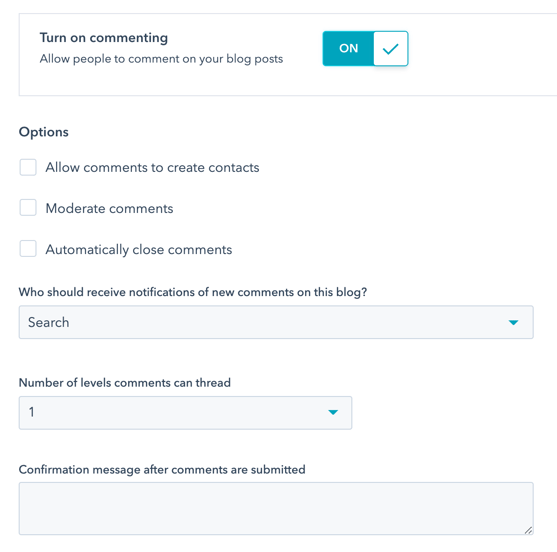
Redigera dina inställningar för social delning
På fliken Social del ning anger du vilka sociala konton som ska visas i bloggens modul för social delning. Det kommer att finnas en räknare för varje ikon för delning av sociala medier som visar hur många gånger ditt blogginlägg hardelats på det nätverket.
- Om du vill ange ett X-handtag för blogginlägg som delats via X-kort klickar du på rullgardinsmenyn Standard X-konto och väljer ettX-konto. Läs mer om hur du ansluter ett X-konto till HubSpot.
- Om du vill inkludera en delningsikon för sociala medier på din blogg markerar du kryssrutan för knappen för social delning bredvid det associerade sociala nätverket.
Observera: sociala delningsknappar stöds i standardbloggmallar eller mallar med specifika HubL-variabler. Läs mer i vår dokumentation för utvecklare.
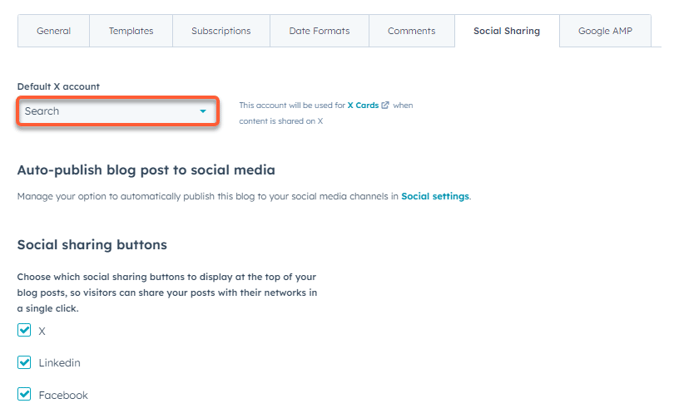
Hantera Google AMP
- Om du vill aktivera Google AMP klickar du på för att växla till Slå på Google AMP formaterade sidor .
- Anpassa utseendet på din logotyp, rubrik och brödtext. Läs mer om Googles rekommendationer för AMP-formatering.
- Klicka på Spara längst ner till vänster.